联想小新pro16截图
首先很感谢IT之家以及联想小新给予的这次众测体验机会!
这台小新 Pad Pro 12.7 骁龙版在发布时,就让我对它很有兴趣,1699 的价格,就能获得一台,12.7 寸,2.9K 分辨率,144Hz 高刷大屏平板,在这样的价格和配置前提下,摆正了预期和需求,它的的确确是一台很香的大屏平板电脑,非常适合家庭的移动娱乐屏以及学生的学习屏。

下面就和大家来聊聊这台平板电脑的具体体验如何,看完之后一定会对你的选择有所参考帮助。
一、外观和配置部分:
后背是拼色设计,颜色叫做鸽子灰,是我比较推荐不出错的选择。千元档平板这个质感还不错,不显廉价。手写笔的收纳很独特,没有放置在常见的横置顶部,而是磁吸在背部。确实很新鲜,吸附力度也很足,随手一放就能吸住。但拿取的体验,就需要一定的时间来适应了。尤其配了官方的键盘保护壳的话,可以获得更好的收纳性,但更加牺牲一点拿取便利性。

左上角是摄像模块,配了一枚 800 万像素后摄,扫码,拍个文档足足够用。
正面是很不错的等宽边框,横向顶部中间配了一枚 1300 像素前摄,支持视频人像居中。

摄像头把前置给的更好,我觉得也是一个不错的思路,反正平板的后置摄像头使用率很低,不如给的够用就好,而把使用频率可能会更高的前置摄像头画质给的更好,起码是视频聊天、视频会议、网课等场景下,可以把人拍的更好,支持追踪居中功能,以及还配置了 2 枚降噪麦克风,是一个很不错的实用型取舍设计。



屏幕给到了 12.7 寸大屏,2.9K 分辨率,144Hz 高刷新率,基础硬件给的很到位。显示参数给的也很足,P3 色域,杜比视界,HDR10,统统给了,观感不用担心。以及这个天生更适合观影的 16:10 屏幕比例,这块屏应对影音、娱乐、游戏,是足够的。


再加上边框左右两侧共 4 枚 JBL 扬声器,支持杜比全景声。在千元平板上,有这样的体验,我觉得很顶,很爽!

但有一点小小的体验还希望后续可以优化改进,就是在视频网站的杜比视界适配上有个 bug,偶尔会出现视频播放发灰,既不是 SDR 也不是 HDR,重启软件即可解决。希望之后的系统可以尽快解决杜比视界适配问题。
二、性能以及生产力体验

这次小新 Pad Pro 12.7 全系搭配 8GB 内存以及骁龙 870 处理器,870 已经是安卓的老朋友了,性能对于日常使用完全没问题,分屏刷 App 聊天,或者查资料码字,这些轻松胜任。
游戏方面:
我用我的世界来体验了 1 小时,不论在世界中探索,还是深入底下挖矿冒险,全程都没有感受到卡顿,操作顺畅。我的世界现在承担我大部分零碎的游戏时间,没事儿挖挖矿,改造一下定居点,不亦乐乎,佛系。
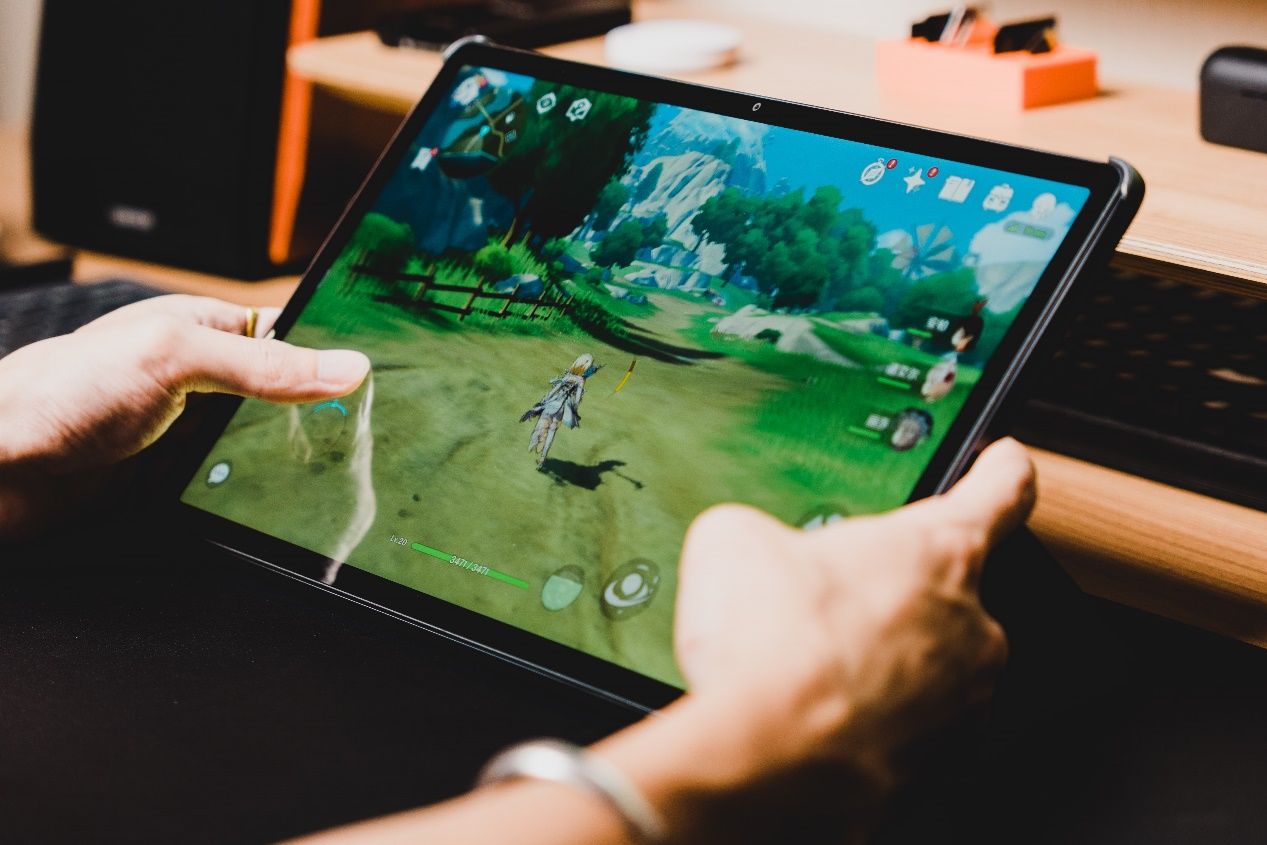
另外也用体验了原神,在默认画质下玩了 1 小时,整体的体验是不错的,但会偶尔出现一点感知明显的掉帧。如果需要畅玩的话,可能还是需要再降低一点画质的。
发热情况,整体表现我觉得是很好的,够大的机身体积,散热情况肯定比手机感受好很多,在长时间玩游戏时,主要发热量几乎都集中在前置摄像头的左侧,机身的手持区域,屏幕和后背都感受不到什么热量。
生产力方面:

在目前的安卓平板生态中,基本的生产力仍围绕着文字轻办公展开,平行世界 + 分屏 + 浮窗这些功能都有。比如我这篇稿子,全部都在这台小新 Pad Pro 12.7 上使用 WPS 完成。目前的功能,对于基础写稿完全没问题。使用时,经常在浏览器,微信,WPS 直接切换。

12.7 英寸大屏,对于分屏浏览体验来说会更好。最多可以支持 4 分屏。

如果还是觉得屏幕不够大,没问题,小新 Pad Pro 12.7 配备了一个 USB 3.2 Gen1 的 C 口,支持 4K 60Hz 视频输出,可以直接拓屏到显示器上,可选镜像模式,同步显示内容。或者扩展模式,变成双屏同时使用,将窗口在 2 个屏幕间拖动,并且对界面也做了优化,也没什么使用学习成本。支持拓展大屏,对办公场景会有好的体验提升。

如果你有码字需求,强烈建议选购这个分体式键盘夹。后壳和键盘是分体式设计,后壳起到保护以及支撑作用,键盘起到使用和保护屏幕作用。按键大小、手感、配列都类似笔记本,这方面联想还是有很足的积累。快捷键的组合符合 PC 的操作逻辑,上手即用。
顶部还给到了一行功能键,音量、亮度、分屏、截图等等操作可以一键操作。还配了 2 个 App 自定按键,实现快速打开使用。

触控板的功能体验也不错,操作区域够大,手势操作也都支持,我很喜欢 2 侧向内滑动 返回的操作,与手机体验一致。

如果说码字需求不多,或许你可以搭配自己已有的无线键盘使用。但手写笔!是无可替代的体验!有了它,在平板电脑上的体验,才会更完整!尤其你有手写笔记的需求。

这支触控笔的体验,整体不错,流畅度很好,手写顺滑流畅,记笔记是完全够用的。内置的“享做笔记”APP,功能做的不错,支持文件夹归档不同笔记,还有 A4 页面大小,很方便写完之后直接打印使用。也有无界笔记,像一块无限大的白板,可以随意书写涂画。软件功能整体做的听完整。比如内置的“便签”APP,如果有系统性整理笔记或者文字输入需求,我会更推荐“享做笔记”。
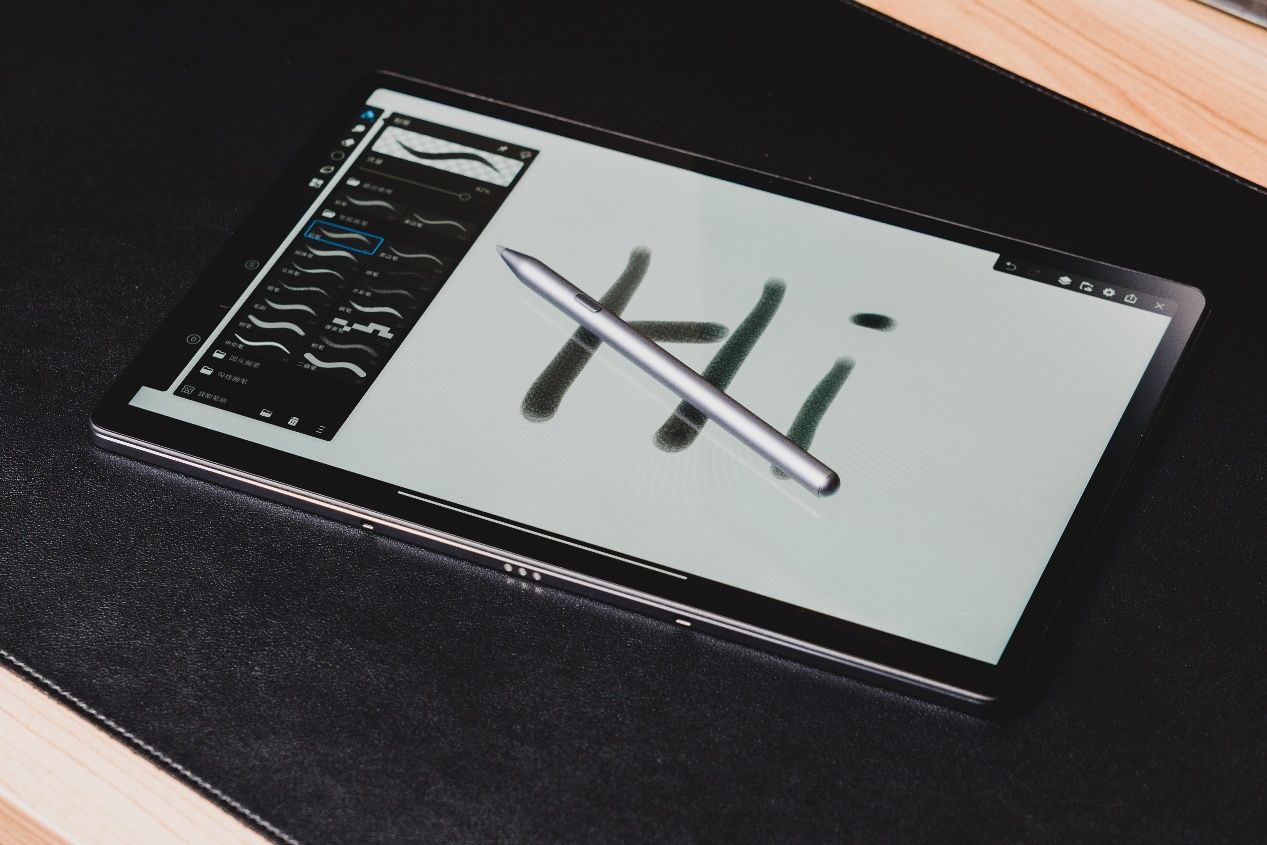
内置“画世界 Pro”APP,做的很像 iPad 上的 Procreat,笔刷种类也有很多,但缺失了压力感应,对于非专业谋生角度,也可用可学习练习绘画。


总的来说,小新 Pad Pro 12.7 通过骁龙 870 给到够用的轻办公性能,以及 12.7 寸够大的屏幕,在基础使用上体验不错。对于学生党来说,做笔记,写文档,修图,剪短视频,这些场景和需求,它都能满足。甚至如果固定环境有一块单独显示器,一根线就能直接拓展大屏,使用起来还是不错的。
三、续航表现和其他体验小新 Pad Pro 12.7 内置了一块 10200mAh 超大容量电池,实际的续航表现,重度使用也差不多够 1 天。

连续重度使用 4 小时,耗电表现:
视频 1 小时,耗电 10%,剩余 90%
游戏 1 小时,耗电 22%,剩余 68%
社媒 1 小时,耗电 16%,剩余 52%
游戏 1 小时,耗电 22%,剩余 30%

而最后的 30% 电量,在我当晚陆陆续续的使用了 1 个半小时左右,掉电 10%。正常使用的话,应该达不到我这样的强度,一天下来基本是够用的。

充电速度,实测,从 0% 充电到 100%,共用时 1 小时 37 分钟,充电功率维持在 30W,最后阶段保持 17 瓦。
最后,再说 2 个小新 Pad Pro 12.7 骁龙版不错的点。

我非常震惊的是,2023 年的移动设备,还可以做到支持 Micro SD 卡扩展,小新 Pad Pro 12.7 支持最高 1TB 容量扩展,所以大家可以直接选性价比最高的 6+128 版本即可,存储空间不够,直接单独选购一张 SD 卡。

联想乐云,是联想一款类似网盘的 APP,在 PC 上安装后,可以实现文件共享,电脑直接复制进去,小新 Pad Pro 12.7 端也可以直接浏览文件,这一步无线共享文件真的方便很多,对于跨设备使用各类文件来说,也是非常方便的。起步拥有 505GB 空间,当个云 U 盘够用了

最后总结,在我看来,联想小新 Pad Pro 12.7 骁龙版,主打的是高性价比大屏平板,它在满足观看和日常使用,这 2 点做的很不错。观感够好的大屏,使用流畅的高刷,不管是单屏浏览还是分屏使用多 APP,都在骁龙 870 和 8GB 内存支持下,有不错的体验。
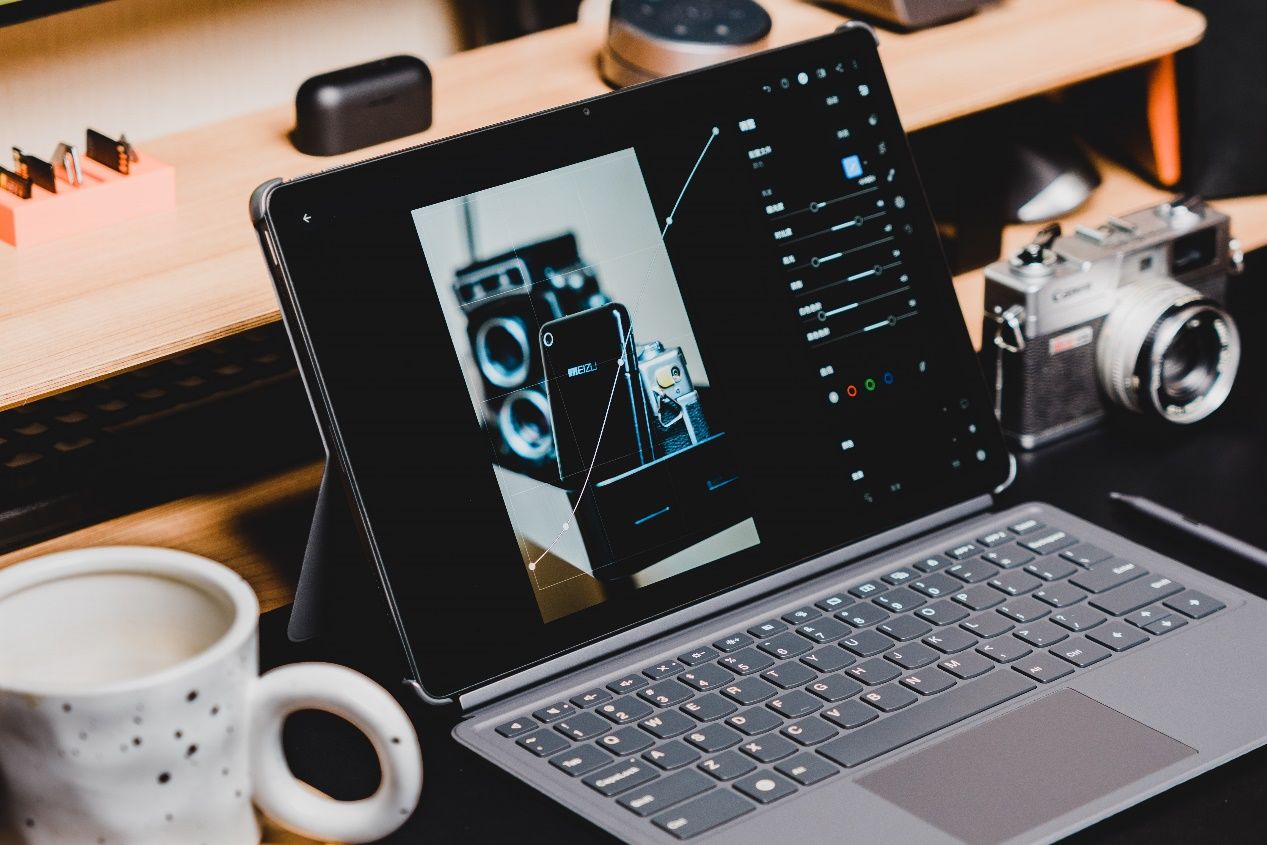

如果你是一个学生党,真的有要一块平板来满足娱乐和学习的需求,预算不高,那么联想小新 Pad Pro 12.7 骁龙版会是一个不错的选择。


如果你是打工人,在家没有电脑,没有笔记本,想要一块大屏来放松打发时间,紧急时也有个能处理沟通和文档工作的设备,预算也不想花的太高,那么联想小新 Pad Pro 12.7 骁龙版会是一个不错的选择。

好的,以上就是这次联想小新 Pad Pro 12.7 骁龙版带给我的所有体验的分享内容了!希望可以帮助你更好的了解了这台平板电脑,以及对你的选择有很高的参考!
我是大牙,谢谢你的耐心观看!
再次感谢感谢IT之家以及联想小新给予的这次众测体验机会!
","gnid":"9ef2e2b4343bcb32d","img_data":[{"flag":2,"img":[{"desc":"","height":"845","title":"","url":"https://p0.ssl.img.360kuai.com/t0100558a766ca3f37a.jpg","width":"1267"},{"desc":"","height":"845","title":"","url":"https://p0.ssl.img.360kuai.com/t017d76300658f535a7.jpg","width":"1267"},{"desc":"","height":"845","title":"","url":"https://p0.ssl.img.360kuai.com/t01bbbe2b1efd4c0fd4.jpg","width":"1267"},{"desc":"","height":"846","title":"","url":"https://p0.ssl.img.360kuai.com/t0123d2308d9298e9c1.jpg","width":"1269"},{"desc":"","height":"845","title":"","url":"https://p0.ssl.img.360kuai.com/t0196d13ff7ed432e9d.jpg","width":"1267"},{"desc":"","height":"845","title":"","url":"https://p0.ssl.img.360kuai.com/t013c338a82ba978fb7.jpg","width":"1267"},{"desc":"","height":"845","title":"","url":"https://p0.ssl.img.360kuai.com/t0135bd39dfb255c694.jpg","width":"1267"},{"desc":"","height":"845","title":"","url":"https://p0.ssl.img.360kuai.com/t01abd35bb361a6ff19.jpg","width":"1267"},{"desc":"","height":"845","title":"","url":"https://p0.ssl.img.360kuai.com/t01f1bbfee16343b521.jpg","width":"1267"},{"desc":"","height":"845","title":"","url":"https://p0.ssl.img.360kuai.com/t01558b74d0abf13419.jpg","width":"1267"},{"desc":"","height":"845","title":"","url":"https://p0.ssl.img.360kuai.com/t01bd88cc654212d655.jpg","width":"1267"},{"desc":"","height":"845","title":"","url":"https://p0.ssl.img.360kuai.com/t018f127c529c85cf77.jpg","width":"1267"},{"desc":"","height":"845","title":"","url":"https://p0.ssl.img.360kuai.com/t01f31e46387948cac4.jpg","width":"1267"},{"desc":"","height":"845","title":"","url":"https://p0.ssl.img.360kuai.com/t0144815c105850c8a0.jpg","width":"1267"},{"desc":"","height":"845","title":"","url":"https://p0.ssl.img.360kuai.com/t012fabb8205cb76e80.jpg","width":"1267"},{"desc":"","height":"845","title":"","url":"https://p0.ssl.img.360kuai.com/t01ef5843e9be86731a.jpg","width":"1267"},{"desc":"","height":"845","title":"","url":"https://p0.ssl.img.360kuai.com/t013fbaf540b8fe7275.jpg","width":"1267"},{"desc":"","height":"845","title":"","url":"https://p0.ssl.img.360kuai.com/t01cd9badcdb2519915.jpg","width":"1267"},{"desc":"","height":"845","title":"","url":"https://p0.ssl.img.360kuai.com/t01ef3ec532ca2371bb.jpg","width":"1267"},{"desc":"","height":"845","title":"","url":"https://p0.ssl.img.360kuai.com/t01c675f0c859985a76.jpg","width":"1267"},{"desc":"","height":"845","title":"","url":"https://p0.ssl.img.360kuai.com/t0123658f983f888f13.jpg","width":"1267"},{"desc":"","height":"845","title":"","url":"https://p0.ssl.img.360kuai.com/t013fe96678a5e8857a.jpg","width":"1267"},{"desc":"","height":"845","title":"","url":"https://p0.ssl.img.360kuai.com/t01e8ff48fb8640fd70.jpg","width":"1267"},{"desc":"","height":"845","title":"","url":"https://p0.ssl.img.360kuai.com/t010184a7cf1e6e3ec9.jpg","width":"1267"},{"desc":"","height":"845","title":"","url":"https://p0.ssl.img.360kuai.com/t015db9a6e67d0eef1b.jpg","width":"1267"},{"desc":"","height":"792","title":"","url":"https://p0.ssl.img.360kuai.com/t01ade108b715eea0fa.jpg","width":"1267"},{"desc":"","height":"792","title":"","url":"https://p0.ssl.img.360kuai.com/t013d62c09ce31ec431.jpg","width":"1267"},{"desc":"","height":"792","title":"","url":"https://p0.ssl.img.360kuai.com/t01e5468b7b4976eec6.jpg","width":"1267"},{"desc":"","height":"845","title":"","url":"https://p0.ssl.img.360kuai.com/t01948b4388cfefed19.jpg","width":"1267"},{"desc":"","height":"792","title":"","url":"https://p0.ssl.img.360kuai.com/t013ec3a3c2299cf1c3.jpg","width":"1267"},{"desc":"","height":"845","title":"","url":"https://p0.ssl.img.360kuai.com/t01a47a69e1cc1d39c0.jpg","width":"1267"},{"desc":"","height":"845","title":"","url":"https://p0.ssl.img.360kuai.com/t01d23d80ae2f3b8494.jpg","width":"1267"},{"desc":"","height":"845","title":"","url":"https://p0.ssl.img.360kuai.com/t01c23f741f6ad17278.jpg","width":"1267"},{"desc":"","height":"845","title":"","url":"https://p0.ssl.img.360kuai.com/t0134ea4bb0a35cf87f.jpg","width":"1266"},{"desc":"","height":"845","title":"","url":"https://p0.ssl.img.360kuai.com/t0176bee196739d82c2.jpg","width":"1267"},{"desc":"","height":"845","title":"","url":"https://p0.ssl.img.360kuai.com/t01d711b931e8cec3be.jpg","width":"1267"}]}],"original":0,"pat":"art_src_1,fts0,sts0","powerby":"hbase","pub_time":1693831436000,"pure":"","rawurl":"http://zm.news.so.com/d05d56ceaf5f4d897c3e74396e917010","redirect":0,"rptid":"02e8aa02b96d882c","rss_ext":[],"s":"t","src":"IT之家","tag":[],"title":"联想小新 Pad Pro 12.7 骁龙版体验分享:千元12.7英寸高刷大屏
暨艺之1217键盘上哪三个键是截图用的 -
印严胃13497345391 ______ 1、Ctrl + PrScrn 使用这个组合键截屏,获得的是整个屏幕的图片. 2、Alt + PrScrn 这个组合键截zhuan屏,获得的结果是当前窗口的图片. 3、打开qq,使用快捷键 Ctrl + Alt + A, 这样可以在屏幕上的任何地方截屏,还可以在截屏图片上做一些...
暨艺之1217电脑上文档截图快捷键 - 电脑上的快捷截图键
印严胃13497345391 ______ 1.电脑上的快捷截图键1在笔记本电脑键盘右上角找到prtsc按下,就可以完成截屏了2之后,点击左下角的开始图标,出现菜单后,打开附件-画图3按下Ctrl v,就可以看到刚...
暨艺之1217电脑有个截屏功能,所截取的图片都存在哪啊 -
印严胃13497345391 ______ 第二、截图.按键盘的Print Screen SysRq键,此键的功能相当于WORD里的复制功能.技巧提示:直接按Print Screen SysRq键,截的是整个屏幕的图,而电脑故障提示框一般都 很小,如果按Ctrl+Print Screen SysRq键,则是截取当前活动的...
暨艺之1217电脑怎么截图啊 -
印严胃13497345391 ______ 截图键就是“print screen sysrq”键.在中间一排小键盘的左上方区域. 具体使用方式为:在你想截取的当前画面按一下print screen sysrq键(效果为全屏截图),然后开始-所有程序-附件-画图(就是调出...
暨艺之1217截屏按什么键? -
印严胃13497345391 ______ 截图的组合键很多: 截取整个屏幕:Print Screen键 截取当前窗口:Alt + Print Screen组合键 如果开了QQ的话就可以截取选定区域:默认为Ctrl+Alt+A组合键,如果按此组合键的话,鼠标变成彩色,你选定区域后就双击那个选定区域就可以了,然后打开聊天窗口,选择“粘贴”就OK了..
暨艺之1217电脑平常和游戏时的截图快捷键是什么 -
印严胃13497345391 ______ 用法一,按“Print Screen SysRq”一下,对当前屏幕进行抓图,就是整个显示屏的内容. 用法二,先按住“Alt”键,再按 “Print Screen SysRq”键,则是对当前窗口进行抓图.如你打开“我的电脑”后,用此法就抓取“我的电脑”窗口的内容.
暨艺之1217联想小新pro16参数配置是多少? -
印严胃13497345391 ______ 联想小新pro16参数:1、处理器+显卡:酷睿i5-12500H/i7-12700H+核显.2、内存:内存为LPDDR5-4800MHz.3、性能释放方面,这一代的散热相比上一代有所加强,单烤已经有60w的水平了.4、屏幕参数:相比上一代保持一致,均为2.5k ...
暨艺之1217小新pro16锐龙独显版摄像头键是哪个
印严胃13497345391 ______ 小新pro16锐龙独显版摄像头键如下:1.联想小新摄像头功能键未打开.常见的快捷键是F8或者FN+F8.2.查看屏幕右下角绿色的电池选项里面的摄像头有打开么,是否是灰色的.3.摄像头上方有个隐私物理开关.物理开关默认是关闭的,拨到右边是打开.4.查看相机“隐私模式”软件开关是否打开
暨艺之1217联想小新pro16带su有点卡
印严胃13497345391 ______ 联想小新pro16带su有点卡是因为电脑硬盘里面的内存已经占满了,导致使用卡顿.可以打开硬盘,清理里面的内存垃圾.联想小新Pro 16 2022是联想于2022年5月11日正式发布的笔记本电脑.联想小新Pro 16 2022颜色为皓月银,薄约16.9毫米,质量约1.92千克.联想小新Pro 16 2022搭载英特尔12代酷睿or AMD锐龙6000系处理器,搭载NVIDIA GeForce GTX 1650独显、4GB GDDR6显存.配备75瓦时大容量电池,支持PD快速充电.
暨艺之1217newpad平板电脑怎么截图 -
印严胃13497345391 ______ 你好 截图快键按键:Home+上面的锁屏键(电源键),同时按即可截图 或者:设置-----通用-----辅助功能-----AssistiveTouch----打开.然后点一下小圆点----设备----更多----屏幕快照 望采纳!